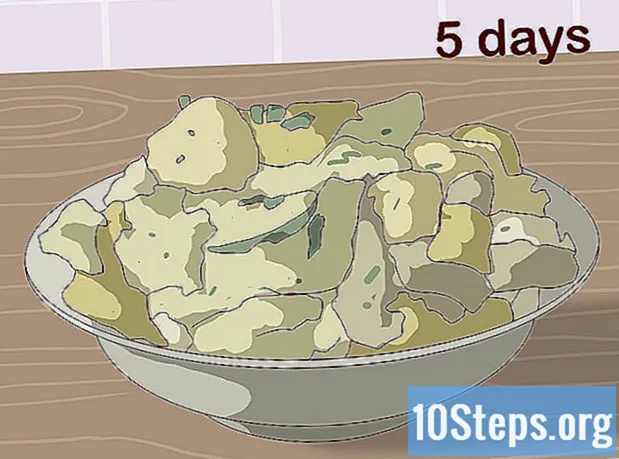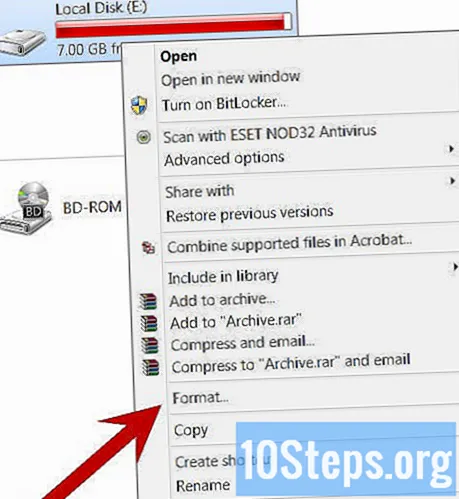Författare:
Robert Doyle
Skapelsedatum:
16 Juli 2021
Uppdatera Datum:
12 Maj 2024

Innehåll
Om du behöver mallar, dekorativa konturer eller klippa bilder utan bakgrund, oroa dig inte! Att beskära en bild i JPEG-format är enkelt med Silhouette - ett fotoredigeringsverktyg för Mac och PC - bara ladda ner programmet.
Steg
Del 1 av 2: Ladda ner Silhouette
Besök Webbplats för silhuettnedladdning. Silhouette America är en uppsättning programvara som gjorts speciellt för bildredigering. Du kan använda den för att skapa en beskuren bild från en standardfil i JPEG- eller GIF-format.

Hitta alternativet "Silhouette Studio". Det ska vara på vänster sida av skärmen. Genom att göra detta laddar du ner den grundläggande versionen av Silhouette, som är gratis.
Välj operativsystem från rullgardinsmenyn. Välj "Mac" eller "Windows". Din dator måste ha minst OS X 10.7 eller Windows 7.
- Klicka på "Ladda ner".

Öppna Silhouette-installationsfilen. Beroende på platsen för målfilen kan du behöva hitta den för att öppna.
Följ instruktionerna på skärmen för att installera. Silhouette kommer att be dig välja en plats för installationen.
- För enkel åtkomst, lämna alternativen "Öppna silhuett när installationen är klar" och "Skapa skrivbordsgenväg" valda.

Dubbelklicka på ikonen Silhouette Studio. Om Silhouette inte öppnas automatiskt öppnas programmet genom att dubbelklicka.
Klicka på alternativet "Design". Det är på vänster sida av alternativhjulet som öppnas när Silhouette startas. Du kan nu importera en JPEG-fil och börja skapa din utklipp.
Del 2 av 2: Konvertera din JPEG
Klicka på JPEG och dra den till Silhouette-fönstret. Det är lättare att göra detta om programfönstret inte är maximerat.
- Det är också möjligt att konvertera filer till GIF- och PNG-format med Silhouette.
Återställ filstorleken vid behov. Gör detta genom att klicka på bilden i programmet för att välja och sedan klicka och dra en av de små rutorna i konturen runt bilden.
- Återställning av filen minskar dess kvalitet.
Klicka på "Plot" -knappen. Det finns i verktygsfältet längst upp till höger på skärmen. Ikonen liknar en fjäril i en fyrkant.
Klicka på “Välj slagområde”. Det här alternativet finns högst upp på menyn "Plot", till höger på skärmen.
Klicka och dra markören över strokeområdet. Välj den del av JPEG som du vill skapa silhuetten med. Efter att ha släppt musen bör en gul kontur bildas runt önskat område.
Klicka på kryssrutan bredvid "Högpassfilter". Detta inaktiverar alternativet, förfina kvaliteten på din disposition.
- Om du försöker isolera en komplex högupplöst bildkontur behöver du inte inaktivera alternativet "Högpassfilter".
Klicka och dra "Limit" -väljaren åt höger. Detta förbättrar konturens kvalitet avsevärt. Eftersom denna inställning kommer att variera beroende på komplexiteten hos den bild du har valt, experimentera med olika positioner i väljaren innan du gör den slutliga beskärningen.
Klicka på "Rita yttre kant". Detta skapar en tunn kontur på utsidan av det valda området.
- Du kan också klicka på "Rita och dela upp gruppen" för att beskära det markerade området.
Klicka på original JPEG och tryck på Radera. Detta rensar bakgrunden eller det återstående materialet från JPEG och lämnar endast konturen.
- Om du föredrar, klicka och dra JPEG ut ur Silhouette-fönstret. Således är bara konturen kvar.
- Om du använde ”Rita och ta bort gruppering” tas alla aspekter av JPEG bort, med undantag för det valda området.
Klicka på "File" och "Save as". Det här alternativet finns i det övre högra hörnet av Silhouette-fönstret. När du har sparat ditt projekt kan du skriva ut, redigera mer eller skicka det till någon annan. Grattis! Du klippte bara ut en bild med Silhouette!
Tips
- Det finns mycket bättre utvecklade versioner av programmet på Silhouette America-webbplatsen.
Varningar
- Glöm inte att spara ditt projekt innan du lämnar Silhouette!